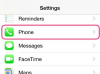Използвайте iTunes на вашия компютър, за да актуализирате софтуера на вашия iPhone.
Apple често издава софтуерни актуализации за вашия iPhone, за да го накара да работи по-бързо, по-безопасно и по-ефективно. Поради тази причина трябва редовно да синхронизирате вашия iPhone с iTunes и да проверявате за налични актуализации. Имате нужда от iTunes, за да изтеглите и инсталирате тези актуализации на вашия iPhone. Вие също се нуждаете от време и известна доза търпение; актуализациите на софтуера понякога може да отнеме много време за изтегляне поради техния размер. Но подобрената производителност, стабилност, сигурност и добавени функции, на които се радвате след това на вашия iPhone, правят актуализацията си заслужава усилието.
Етап 1
Стартирайте iTunes на вашия компютър. Ще видите странична лента за навигация отляво и основен панел отдясно.
Видео на деня
Стъпка 2
Щракнете върху вашия уеб браузър, за да се уверите, че компютърът ви е свързан с интернет. Вашата начална страница трябва да се покаже на екрана ви.
Стъпка 3
Свържете вашия iPhone към компютъра, като използвате предоставения с него USB кабел. За най-добри резултати включете в USB 2.0 порт, който обикновено се намира зад компютъра, а не на неговата клавиатура или монитор.
Стъпка 4
Кликнете върху иконата на вашия iPhone, която сега трябва да се появи под „Устройства“ в лявата странична лента.
Стъпка 5
Щракнете върху раздела "Резюме" над главния панел вдясно. След това щракнете върху „Проверка за актуализация“ под Версия, за да проверите сървърите на Apple за актуализации. Ако диалоговият прозорец ви информира, че софтуерът на вашия iPhone е актуален, спрете тук; Готов сте.
Стъпка 6
Щракнете върху "Напред", ако диалоговият прозорец ви казва, че е налична актуализация. След това ITunes ще ви представи лицензионното споразумение за софтуер.
Стъпка 7
Кликнете върху „Съгласен съм“. ITunes ще изтегли актуализацията на софтуера на вашия компютър и след това ще я инсталира на вашия iPhone.
Стъпка 8
Изключете вашия iPhone от компютъра, когато съобщението в горната част на прозореца на iTunes ви казва, че е безопасно да изключите устройството си. Щракнете върху иконата „Изваждане“ отдясно на вашия iPhone в лявата странична лента.
Бакшиш
Ако iTunes ви посъветва, че е налична по-нова версия на iTunes, първо актуализирайте iTunes, преди да актуализирате системния софтуер на вашия iPhone.
Новите софтуерни актуализации, колкото и да са добре насочени, понякога съдържат грешки. Изчакайте няколко дни след пускането на нова актуализация и прегледайте рецензии от реномирани източници, преди да изтеглите и инсталирате актуализация на вашия iPhone.
Не изключвайте вашия iPhone, докато се актуализира. Това може да повреди вашата операционна система. След това ще трябва да възстановите устройството си и след това да започнете процеса на актуализиране отново от нулата.
Понякога няма да можете да достигнете до сървърите на Apple поради голямо търсене. Изключете вашия iPhone от компютъра и опитайте да актуализирате отново по друг път.